モディファイアーを使うことで、猿を
なめらかにしたり

増やしたり

ねじったり

できます。
このページでは、モディファイアーについて解説していきます。
モディファイアーとは
モディファイア-というのは「非破壊の変形」をするための機能です。
非破壊というのは、いつでも元に戻せるということです。
たとえば、頂点を移動させたり追加したりといった編集は簡単にはもとに戻せません。
しかしモディファイアーをモデルに「割り当てる」ことで変形させるモディファイアは、割り当てを解除することですぐに元にもどすことができます。
また、モディファイアーを扱うことは、様々な作業を簡略化できます。
モディファイアーの使い方
モディファイアの付加
付加させたいオブジェクトを選択し、モディファイアープロパティのタブを開きます。
そこから「モディファイアーを追加」をクリック。
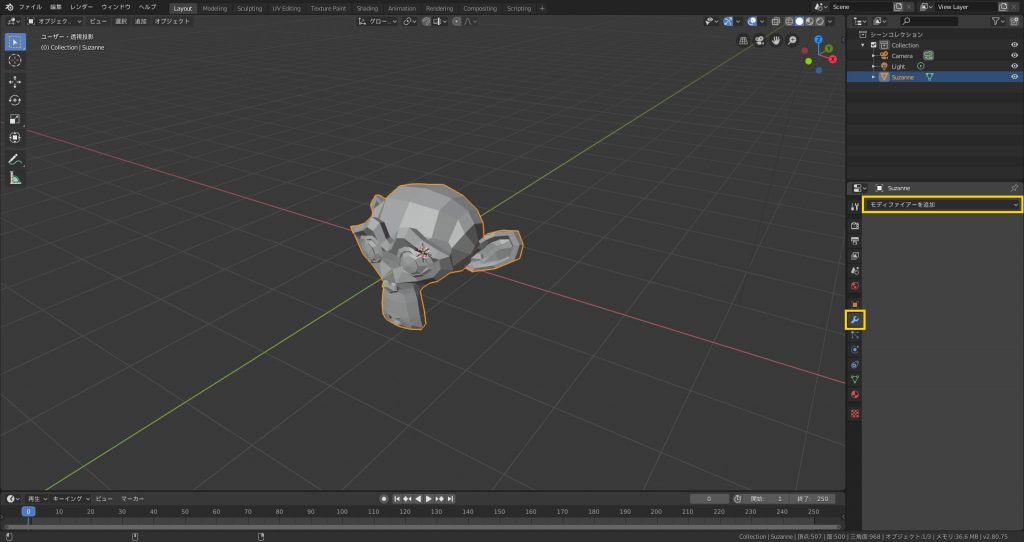
モディファイアの一覧が出てきます。
今回は「サブディビジョンサーフェス」を選んでみます。
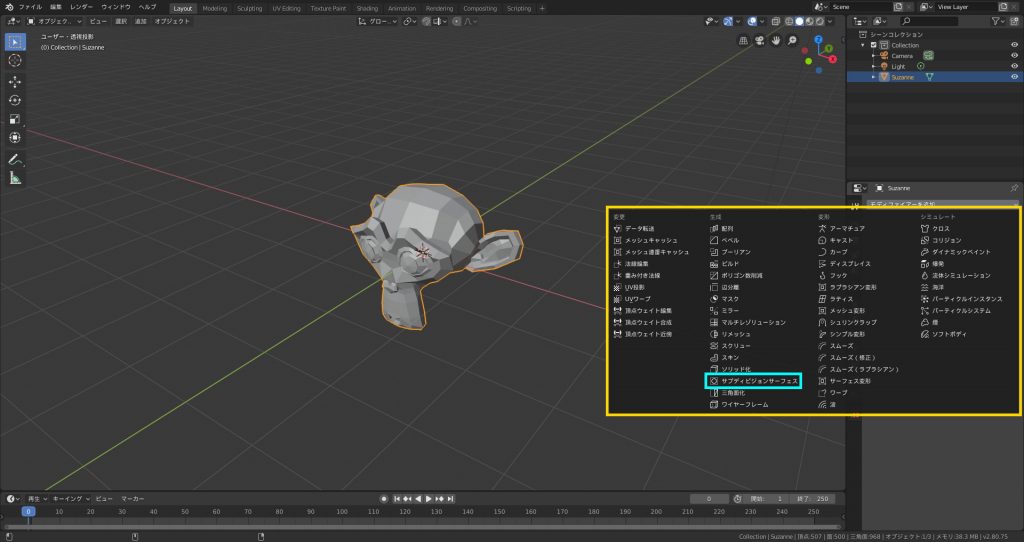
モディファイアーが追加されました。猿がなめらかになっているのがわかります。
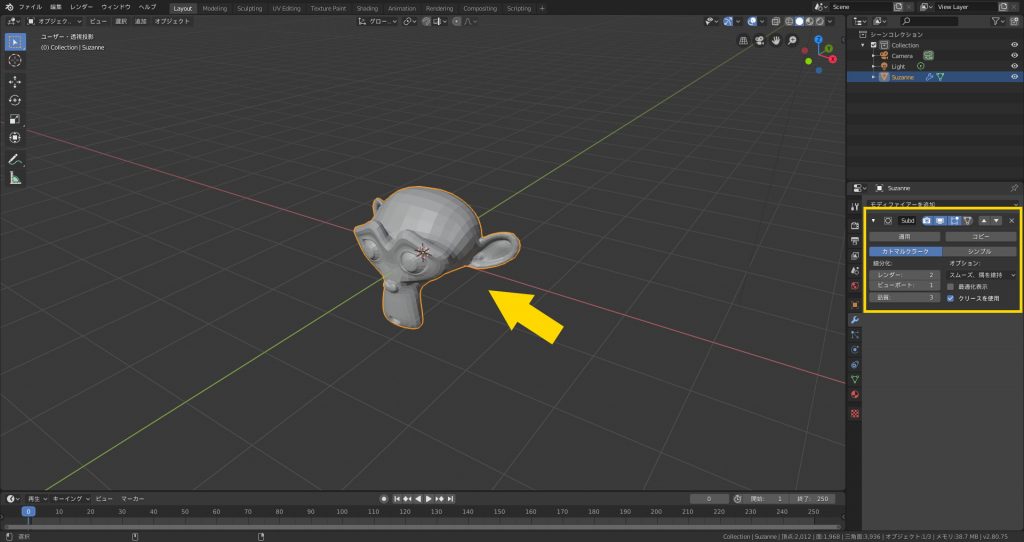
「サブディビジョンサーフェス」 は、ポリゴンを細かく、なめらかにするモディファイアです。
モディファイアーの重ね掛け
モディファイア-は重ね掛けすることができます。
付加される順番による違い
モディファイアーは上から順に処理されていきます。
なので同じモディファイアーの組み合わせでも、順番によって結果が変わります。
以下の例では、
ポリゴンを細かくする「サブディビジョンサーフェス」と
辺をパイプにする「ワイヤーフレーム」を付加したモデルです。

ワイヤーフレーム
「メッシュをなめらかに 」 してから
「辺をパイプ化」しているので、
細かいポリゴンの網目状になっている。
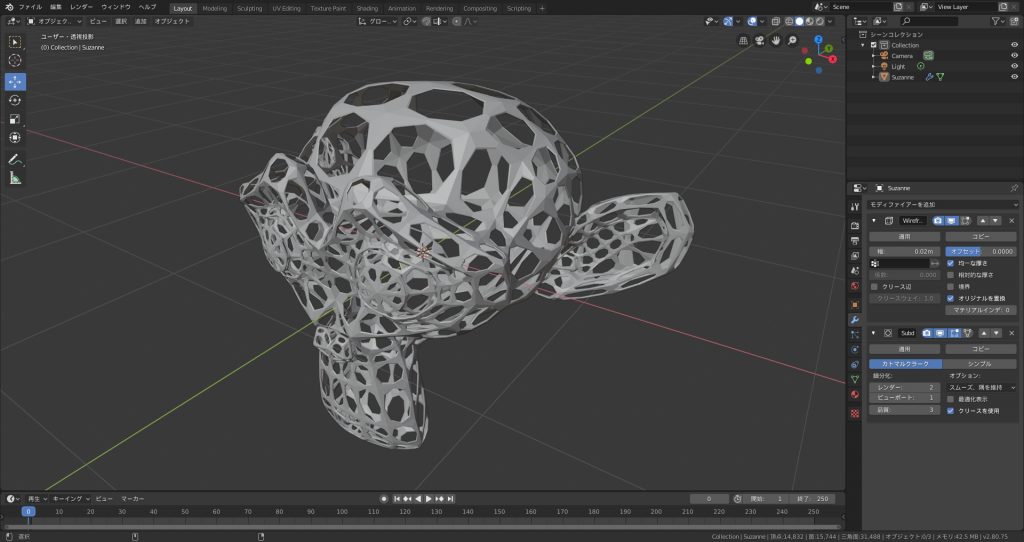
サブディビジョンサーフェス
「辺をパイプ化」してから
「メッシュをなめらかに」しているので
ワイヤーフレームがなめらかになり
穴が円状になっている。
大きく結果が変わっているのがわかるかと思います。
付加順番の変更
モディファイアーの右上のハンドルを使って、ドラッグで順番を入れ替えられます。
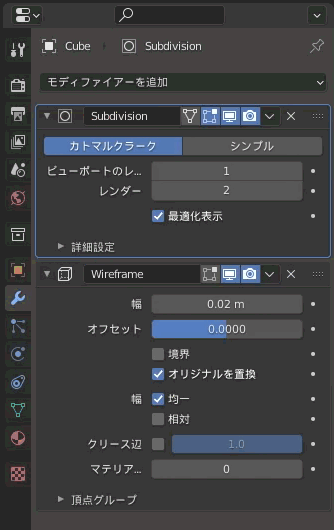
モディファイアーの適用
例えば、「サブディビジョンサーフェス」を適用すると、頂点数が増えたように見えます。
しかしエディットモードにしてみると、実際には頂点数が変わっていないのがわかります。

このなめらかな状態を「ポリゴン化」させるのが「適用」です。
全てのモディファイアには、この「適用」の機能があります。
モディファイアーを「適用」すると、モディファイアの影響がポリゴンに固定されます。
適用(Apply)のやり方。
「オブジェクトモード」にした状態で「適用」のボタンを押します。
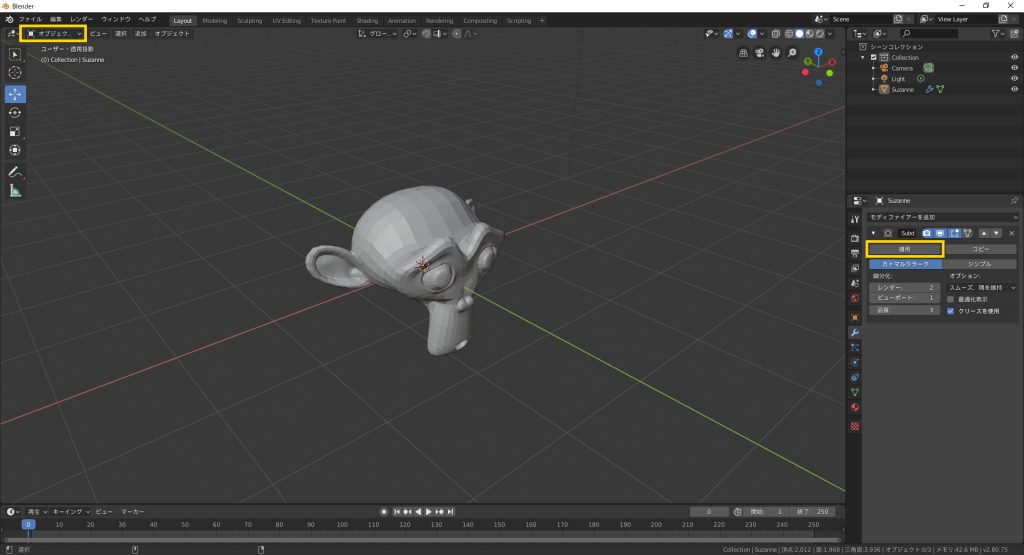
するとモディファイアーが消え、ポリゴンが増えた状態で固定されました。

「レンダー」と「ビューポート」
一部のモディファイアーは、
最終的なレンダリングで適用される「レンダー」と
ビューポートでの表示で適用される「ビューポート」で
値の設定を変えられます。
一部のモディファイアは重いため、ビューポートでは軽めの設定にし、
レンダーでは重いけれどきれいになるように値を設定する、といったことができます。
例に出している 「サブディビジョンサーフェス」 にも、「レンダー」と「ビューポート」 の欄があります
値が高くなるほど細かく、重くなるので、
ビューポートは小さめに、
レンダーでは高めの値を設定するとよいでしょう。
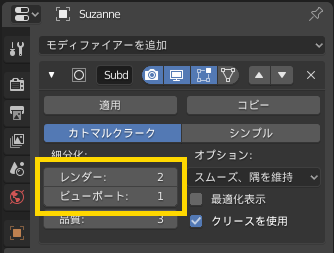
適用の注意事項
適用をするともとに(Undo以外では)戻せません。不必要に行わないようにしましょう。
また、この「適用」で変化するのは「ビューポート」の結果です。
「レンダー」ではないので注意しましょう。